Cómo detener la actualización actual de iPhone (actualización de iOS 16)
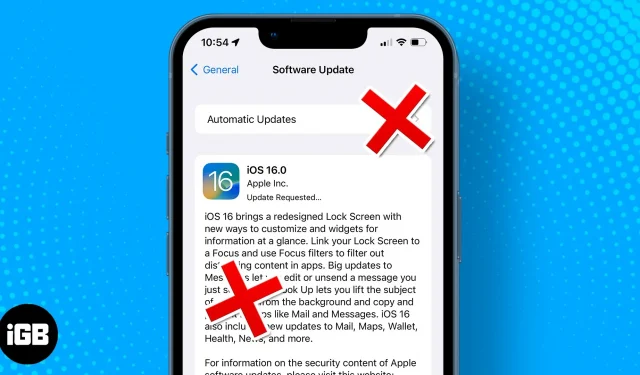
¿Comenzó a descargar una actualización de iPhone y acaba de leer en alguna parte que está agotando su batería o ralentizando su teléfono, y ahora quiere detenerlo a toda costa? ¡Pues no te costará nada! Siga leyendo para saber cómo detener una actualización de iPhone en curso.
PD: definitivamente puedes dejarnos algunos comentarios positivos ? como muestra de agradecimiento.
- ¿Puedes cancelar la actualización actual de iOS 16?
- Deja de actualizar en el iPhone mientras se está descargando
- Cancelar actualización de iPhone descargada
- Deshabilitar actualizaciones automáticas en iPhone
¿Puedes cancelar la actualización actual de iOS 16?
Sí. Si bien Apple no ha proporcionado un botón de pausa o detención, tengo un truco para ayudarlo a deshacer una actualización de iPhone. Obtener una actualización de iOS por aire generalmente implica dos pasos: descargar e instalar la actualización.
Del mismo modo, cancelarlo también requiere dos pasos:
- Pausar la descarga para evitar que la instalación se inicie y guardar datos
- Elimina una actualización descargada parcialmente para que no se reinicie.
Deja de actualizar en el iPhone mientras se está descargando
- Mientras se descarga la actualización de iOS, abra rápidamente el Centro de control. Nota. Consulte esta guía para aprender a abrir el Centro de control en el iPhone.
- Activa el modo avión (icono de avión).
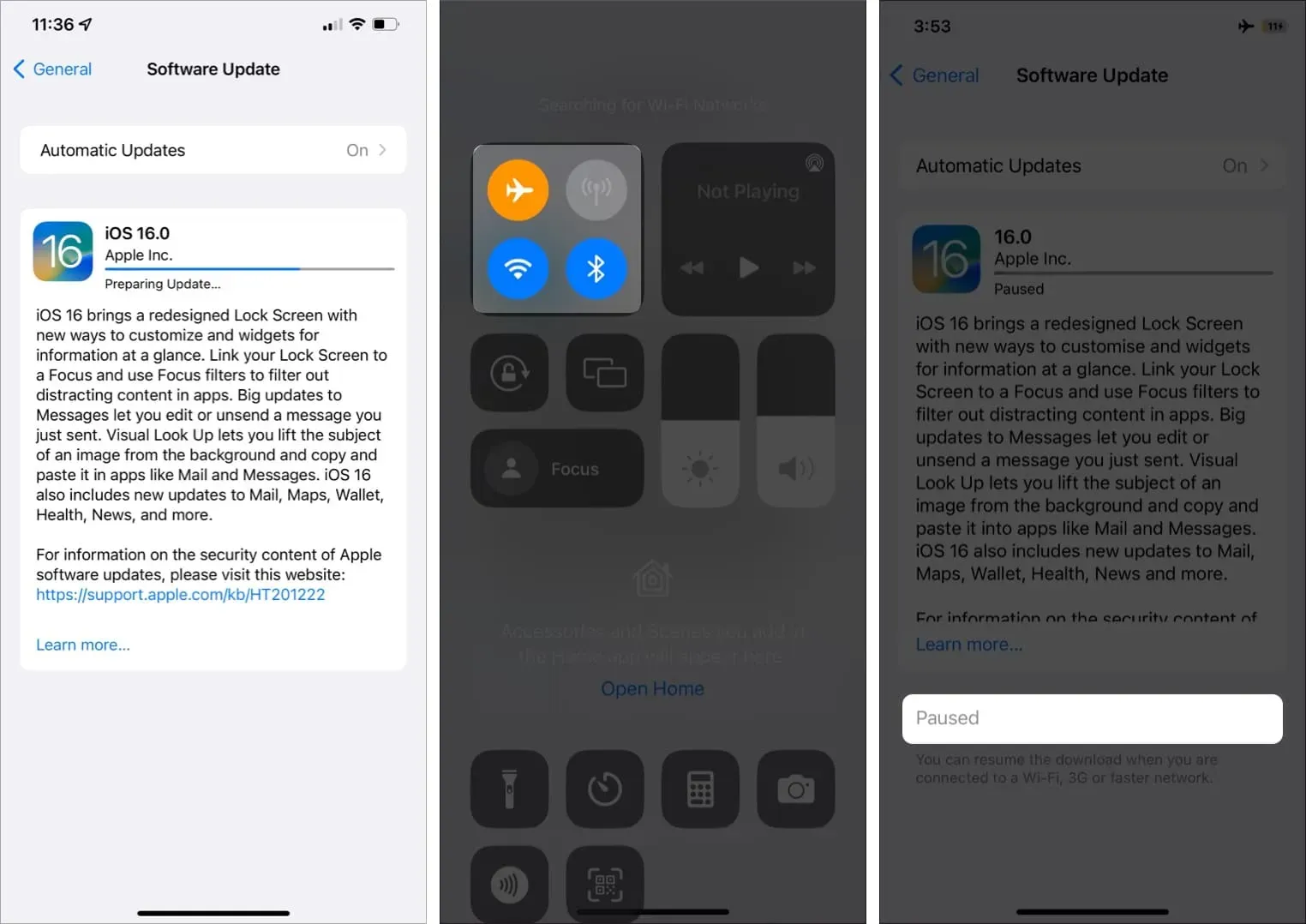
La descarga se pausará inmediatamente porque la conexión se ha interrumpido. Vaya a «Configuración» → «General» → «Actualización de software» para verificar. Mantenga su teléfono en modo avión hasta que se complete el siguiente proceso.
Nota. Mientras esté aquí, es mejor deshabilitar las actualizaciones automáticas para que no se ejecuten automáticamente. Echa un vistazo al proceso a continuación.
Cancelar actualización de iPhone descargada
Los pasos para desinstalar las actualizaciones de software descargadas son los mismos, ya sea que la actualización se descargue parcialmente o se descargue por completo (pero no se instale).
- Vaya a Configuración → General → Almacenamiento de iPhone. Espere a que se cargue la página; Esto puede tomar algo de tiempo.
- Una vez descargado, busque el archivo de actualización de iOS y tóquelo.
- Haga clic en «Desinstalar actualización» → «Desinstalar actualización» nuevamente para confirmar la acción.
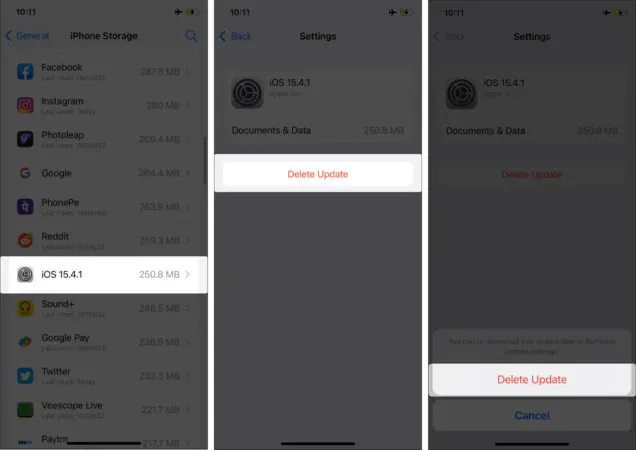
Actualmente,
- Desactiva el modo avión.
- Verifique Configuración → General → Actualización de software para asegurarse de que esté nuevamente en la pantalla de inicio con un botón Descargar e instalar.
- Si desea descargar una actualización de iOS para más tarde pero no instalarla, mantenga presionado el botón Descargar e instalar y seleccione Descargar solo.
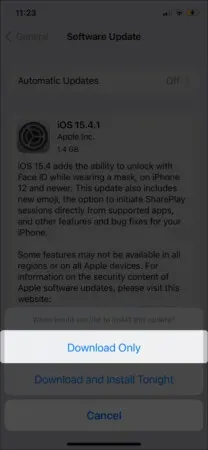
- Además, si no lo ha hecho antes, es hora de desactivar las actualizaciones automáticas. Lea la siguiente sección para saber cómo.
Deshabilitar actualizaciones automáticas en iPhone
- Vaya a “Configuración”→ “General”→ “Actualización de software”.
- Haga clic en Actualizaciones automáticas.
- Desactive Descargar actualizaciones de iOS.
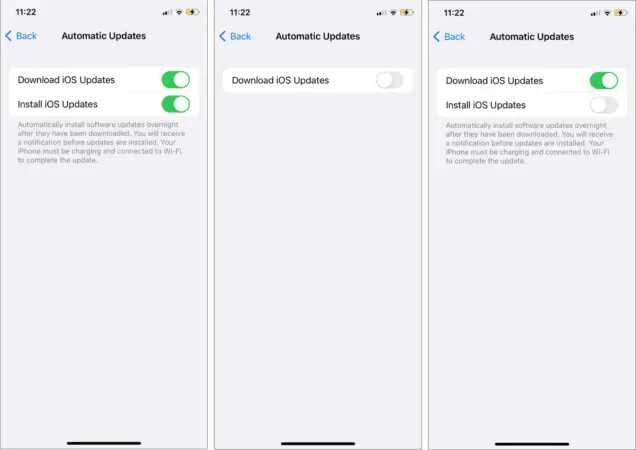
En lugar de deshabilitar por completo las actualizaciones automáticas, simplemente puede deshabilitar la instalación de actualizaciones de iOS. Esto le permitirá descargar automáticamente la actualización si hay disponible una red adecuada, pero no instalarla. Para que pueda leer el veredicto de actualización e instalarlo o desinstalarlo de su dispositivo según sus preferencias.
Firma
Espero que esta guía haya ayudado a detener el proceso de actualización del iPhone. Manténgase conectado a nuestros canales de Instagram y YouTube para obtener las últimas actualizaciones de iOS o cualquier otra actualización del sistema operativo Apple.
Deja una respuesta